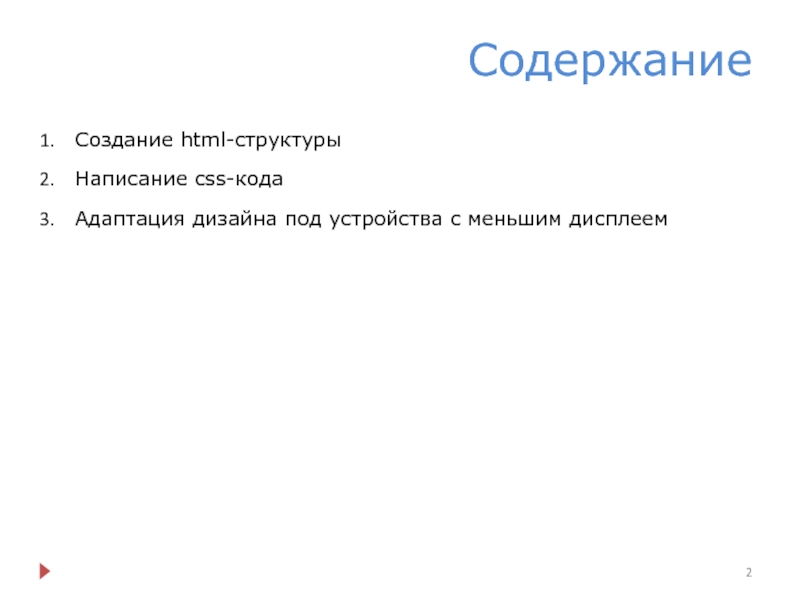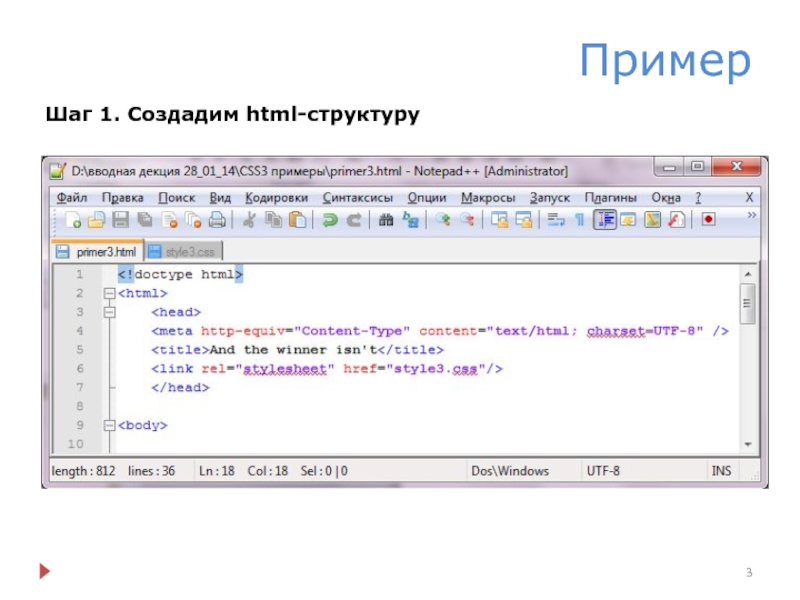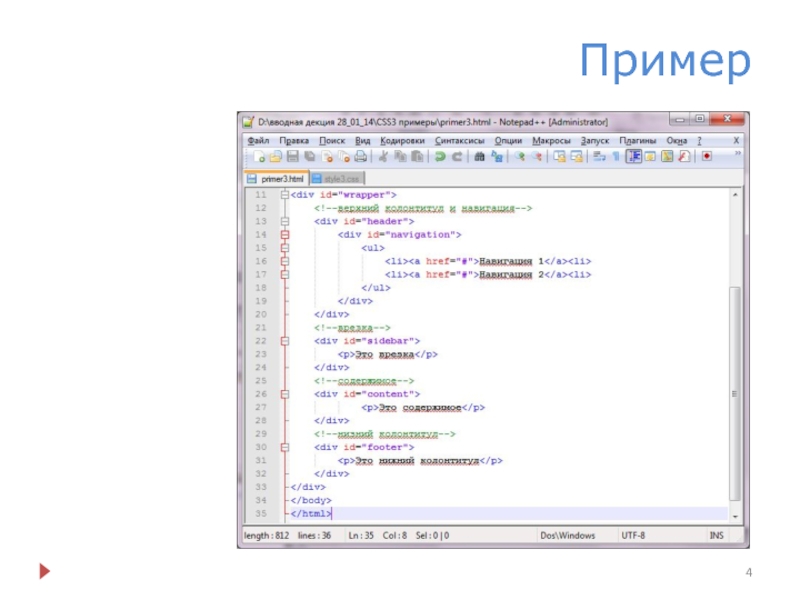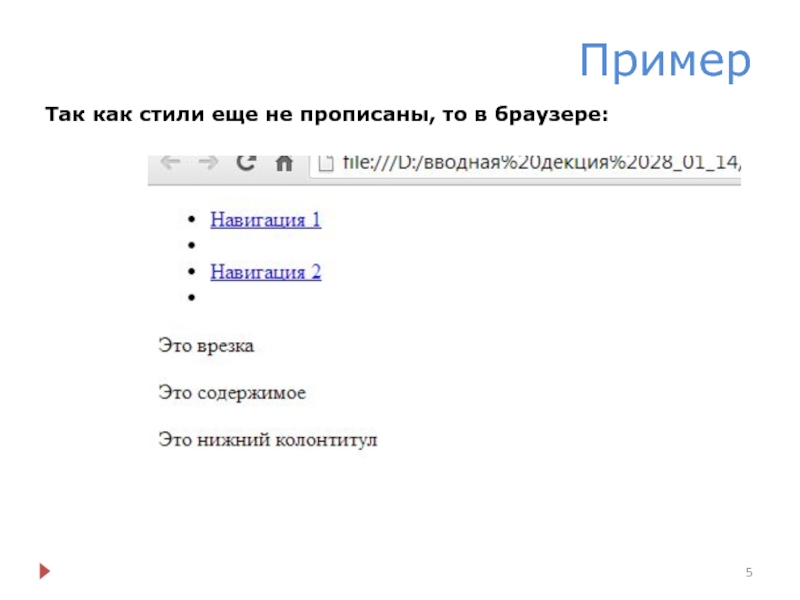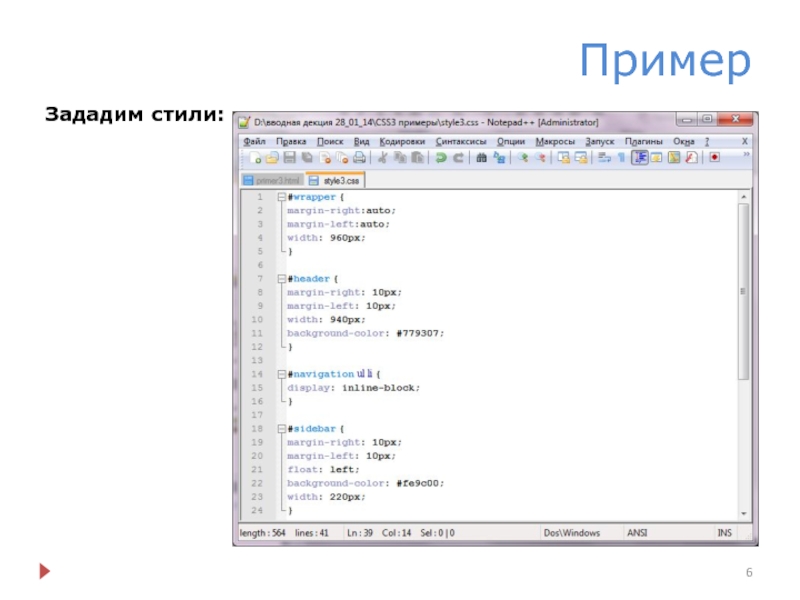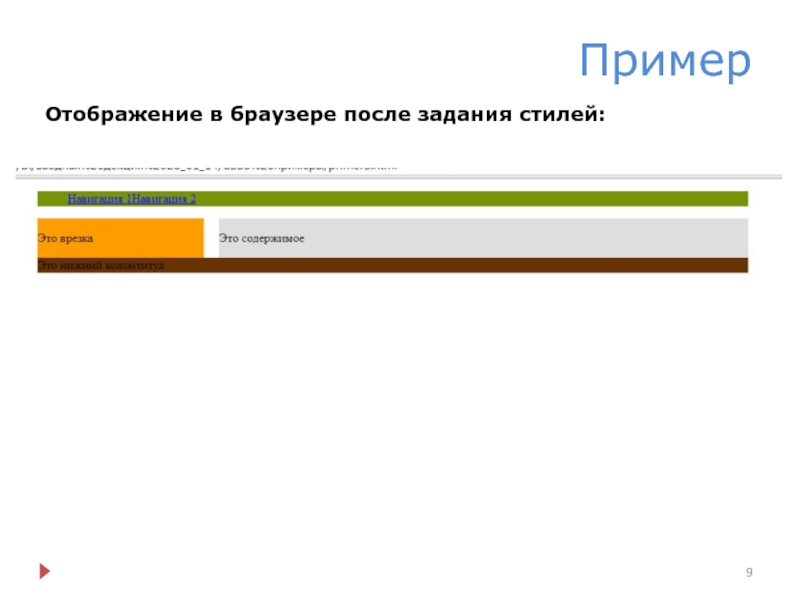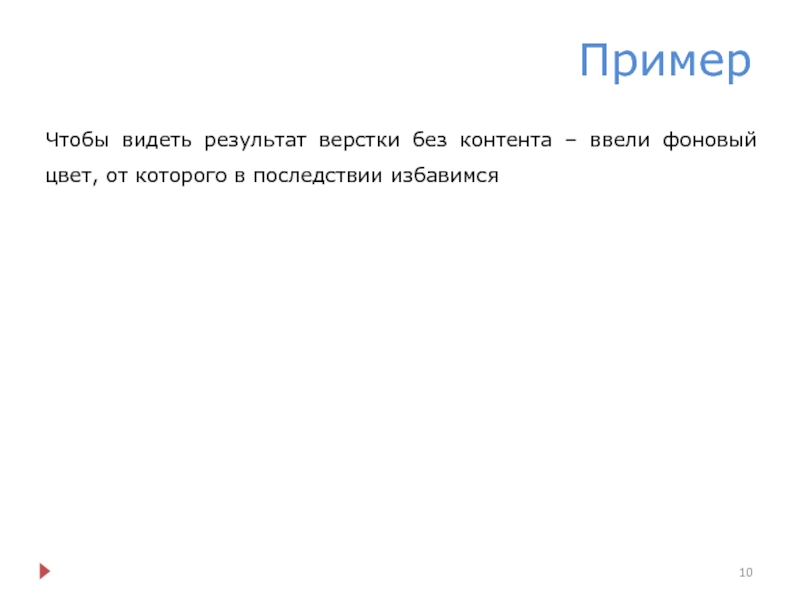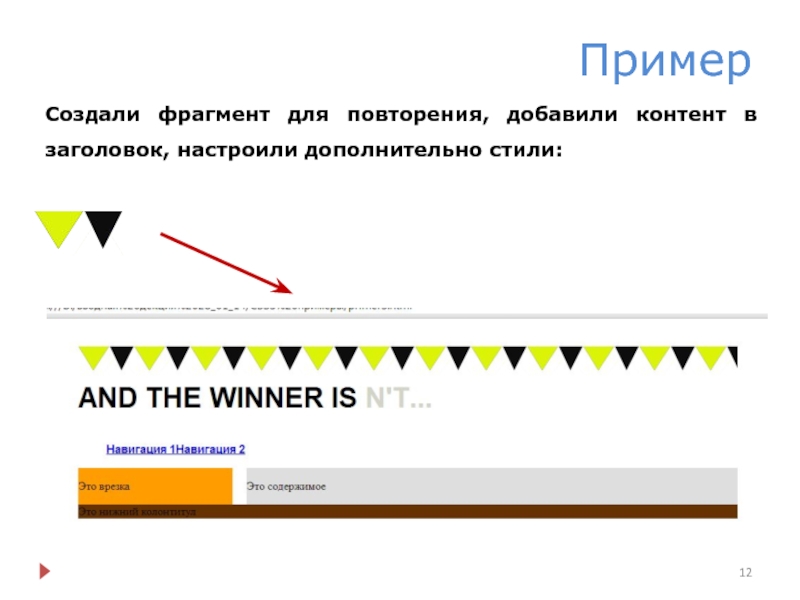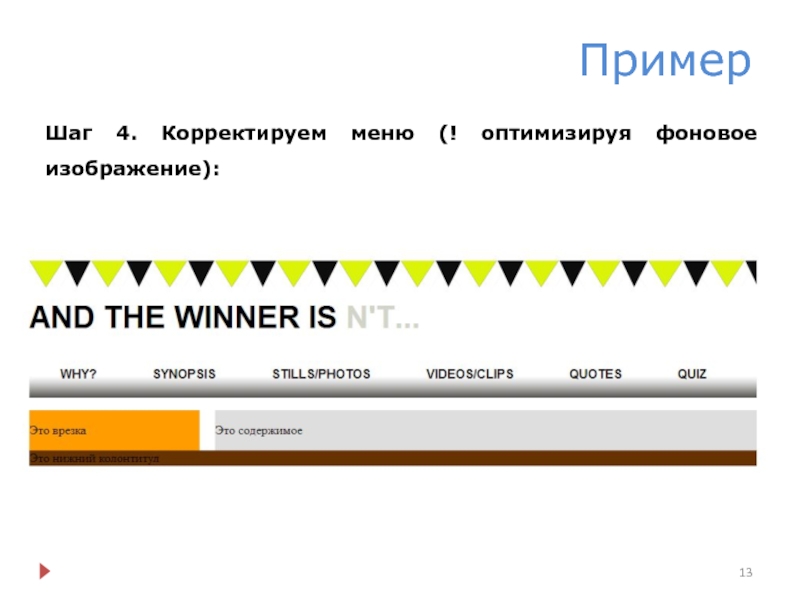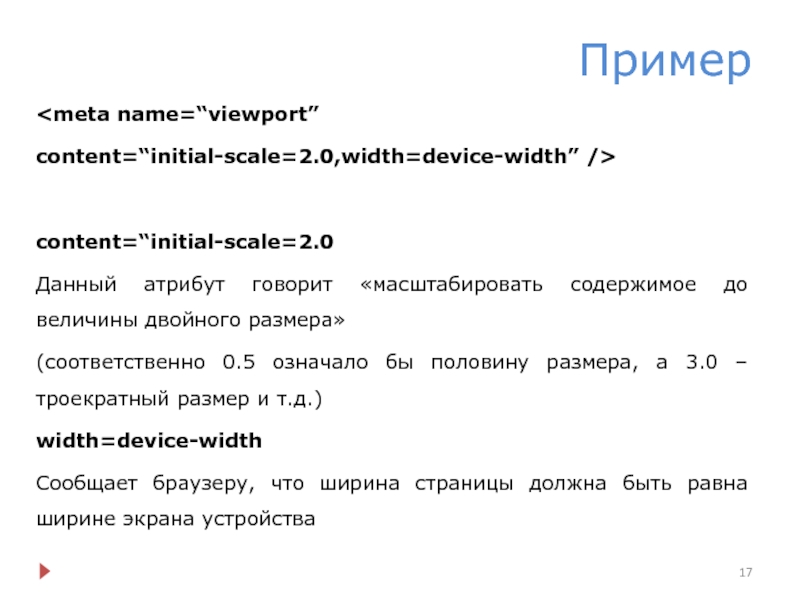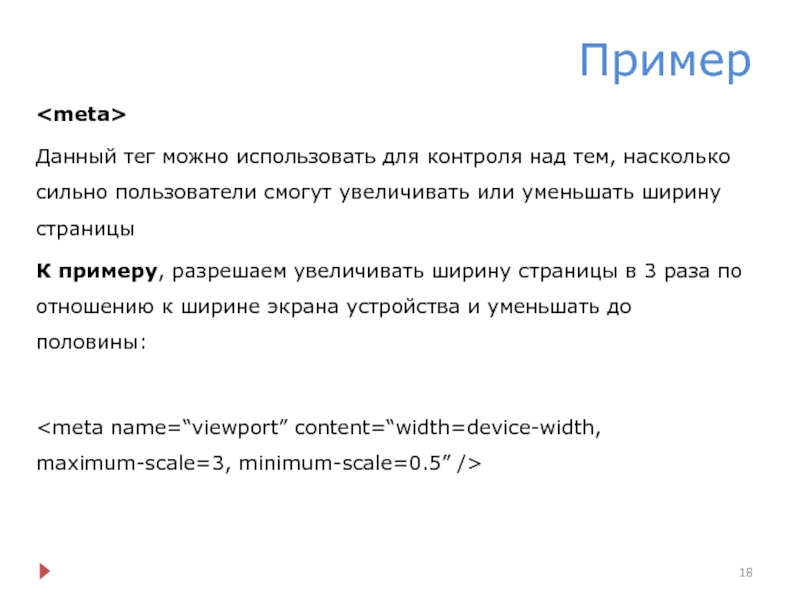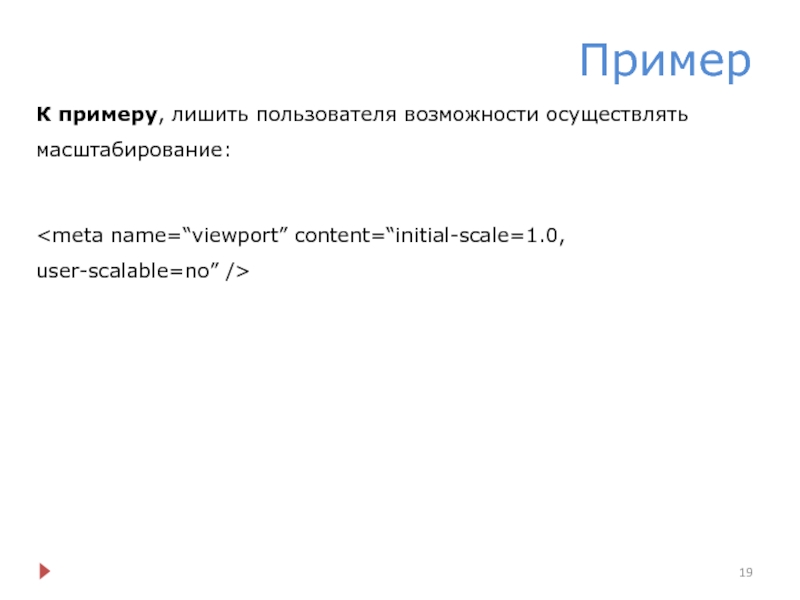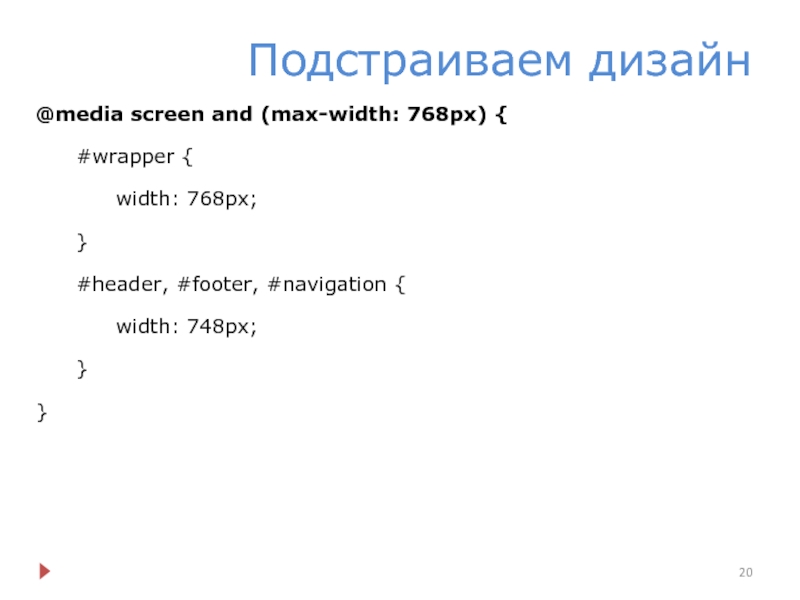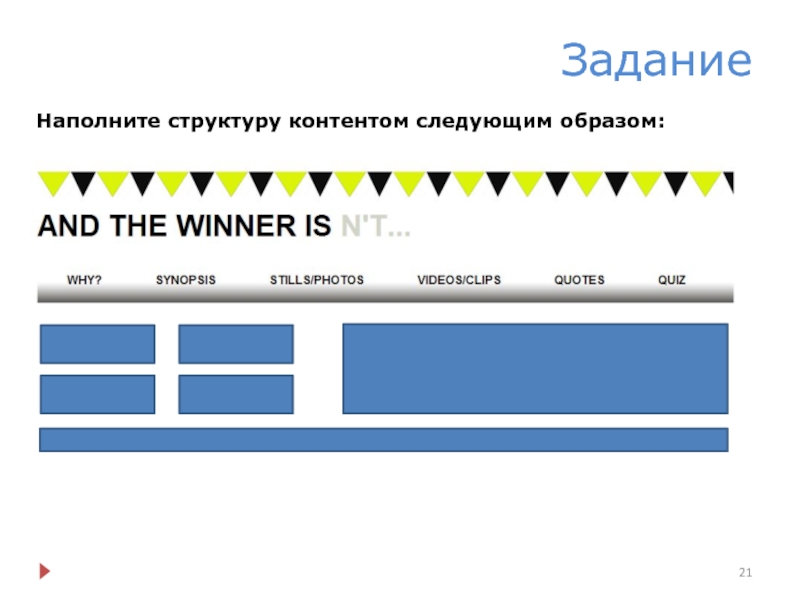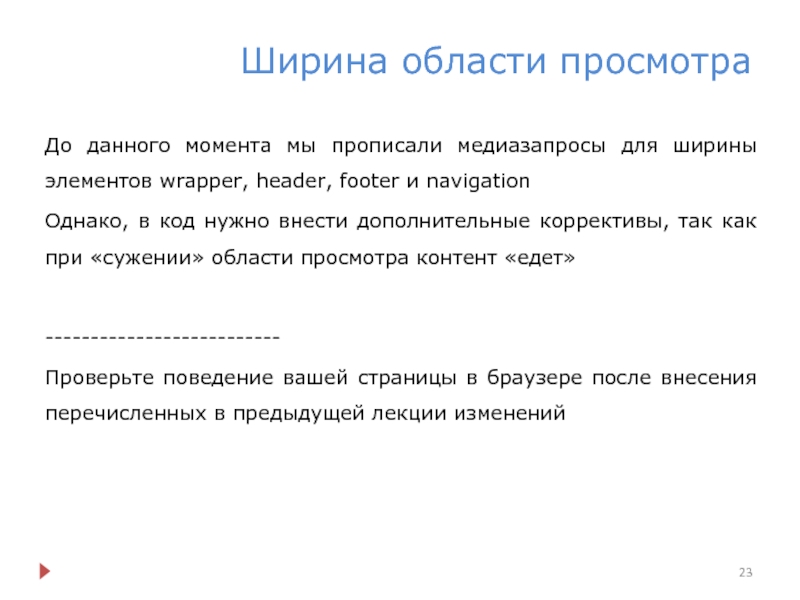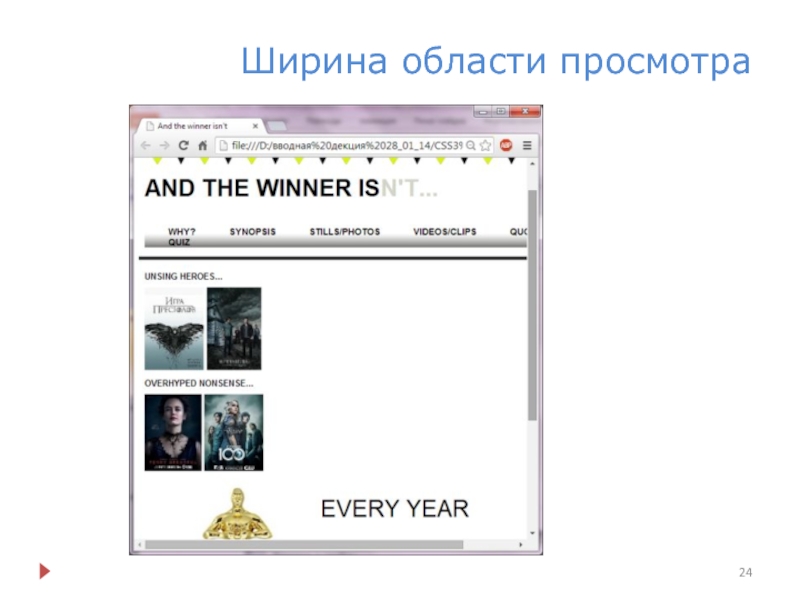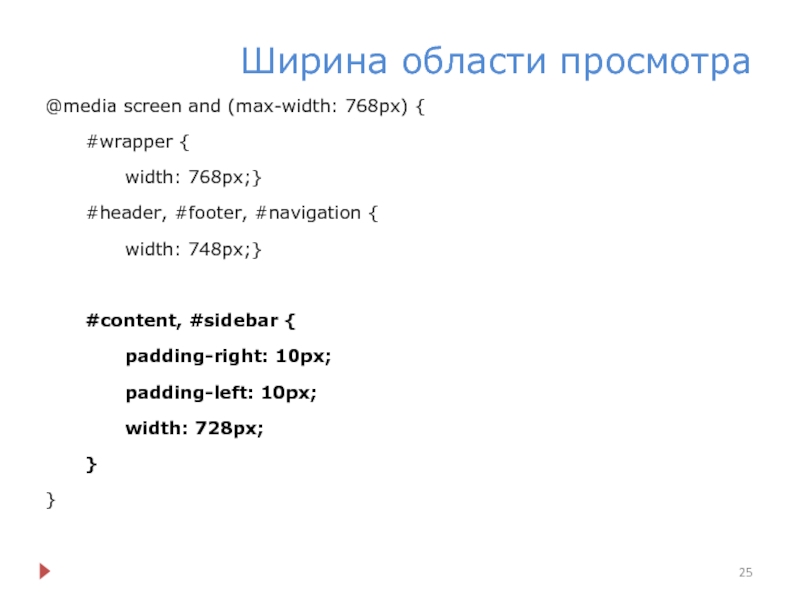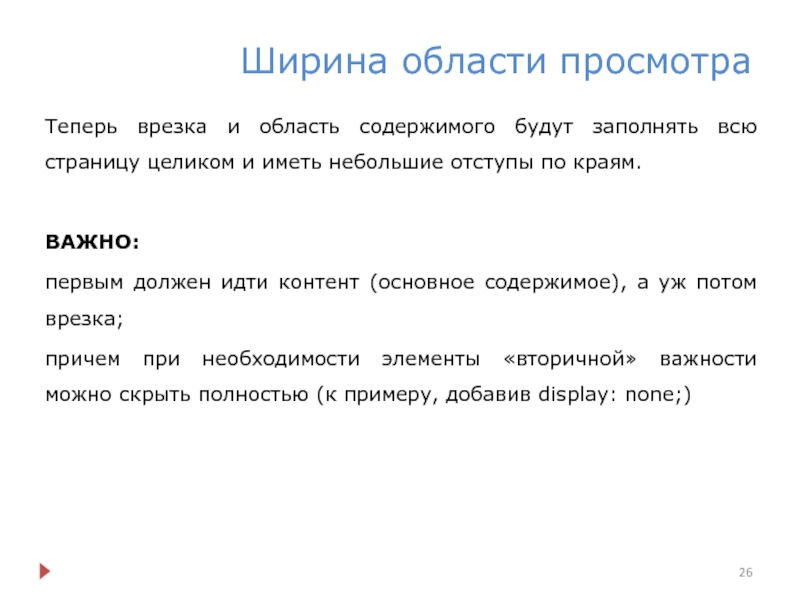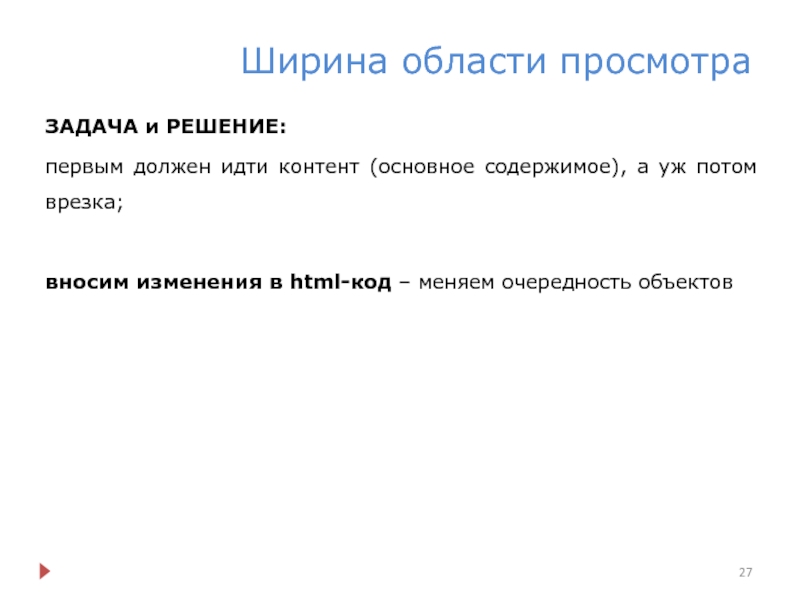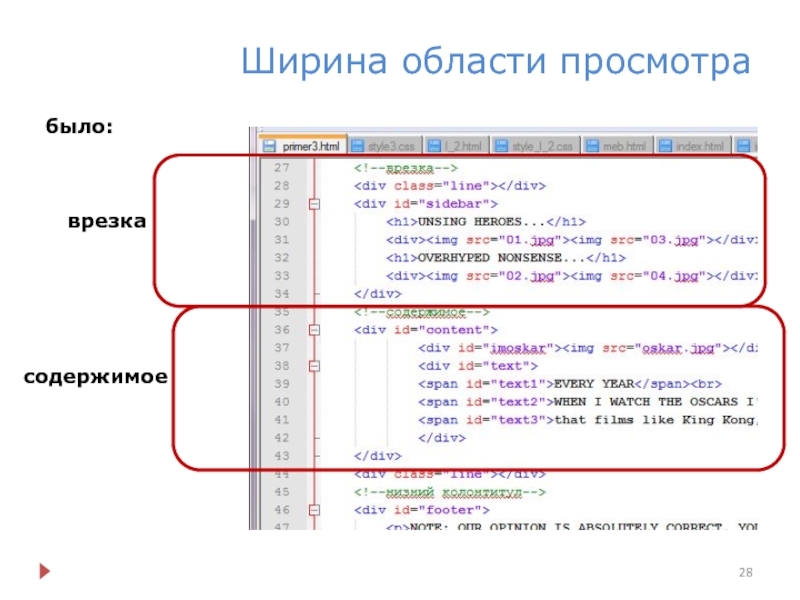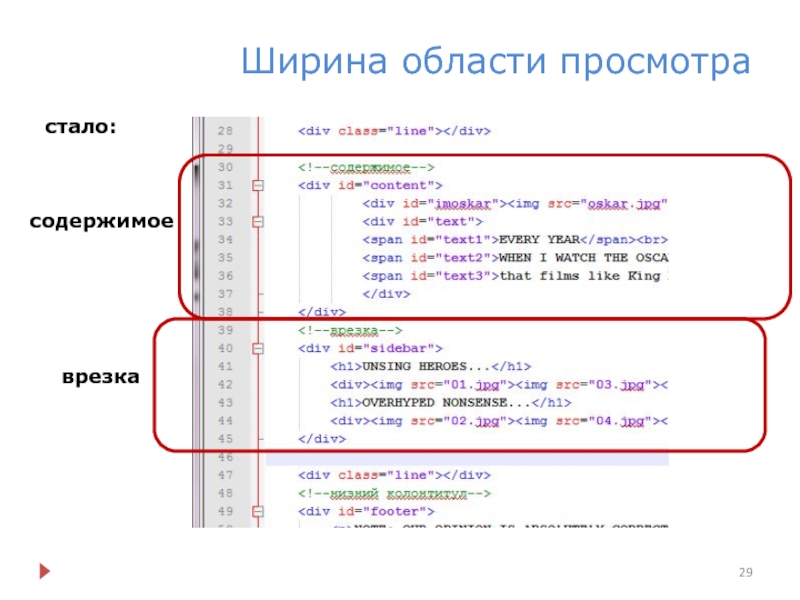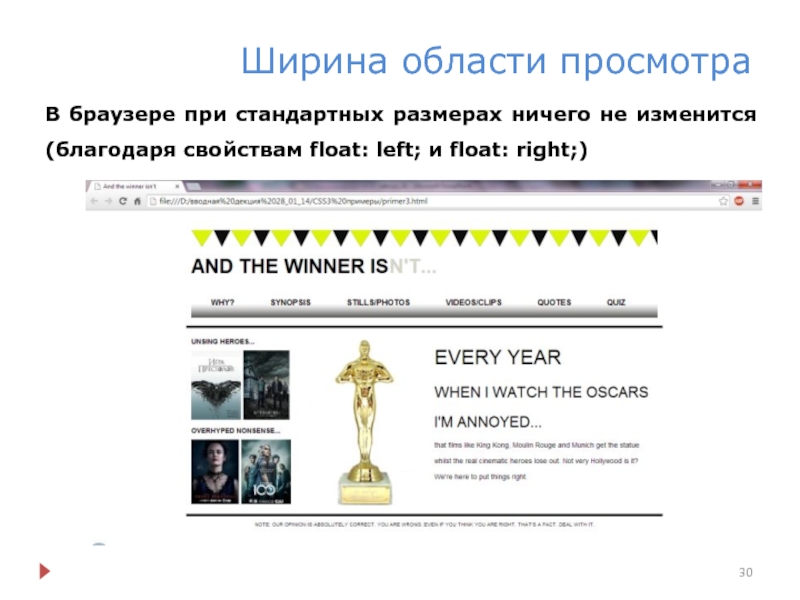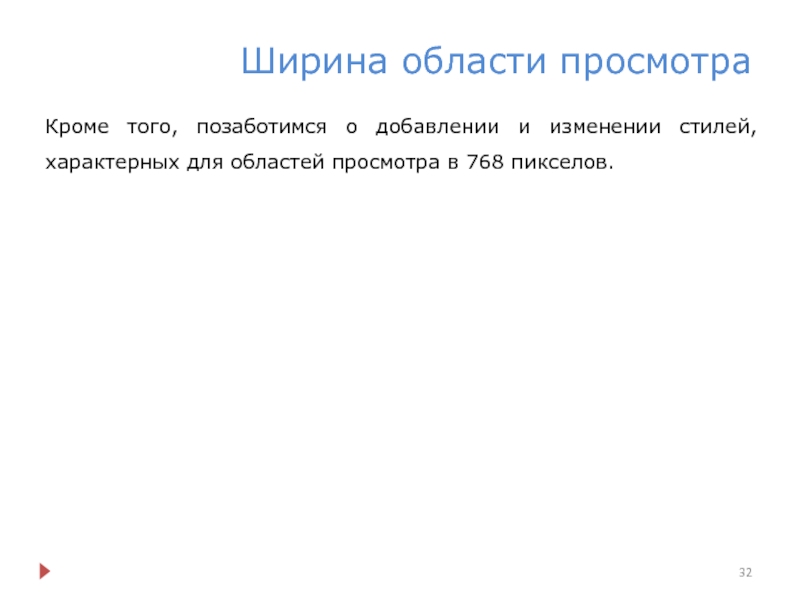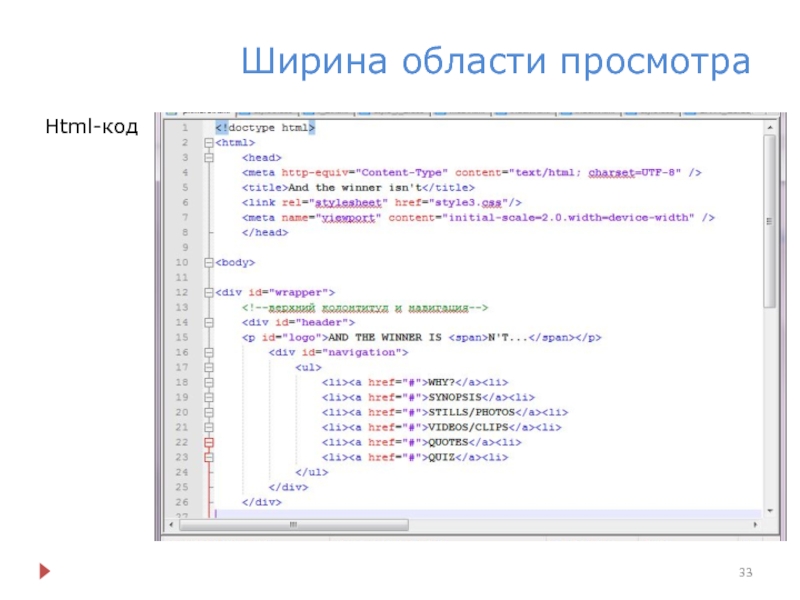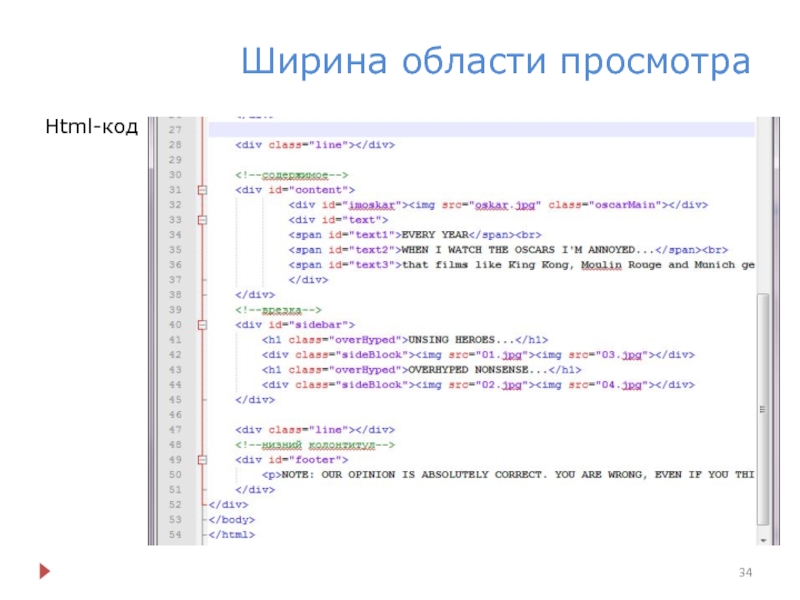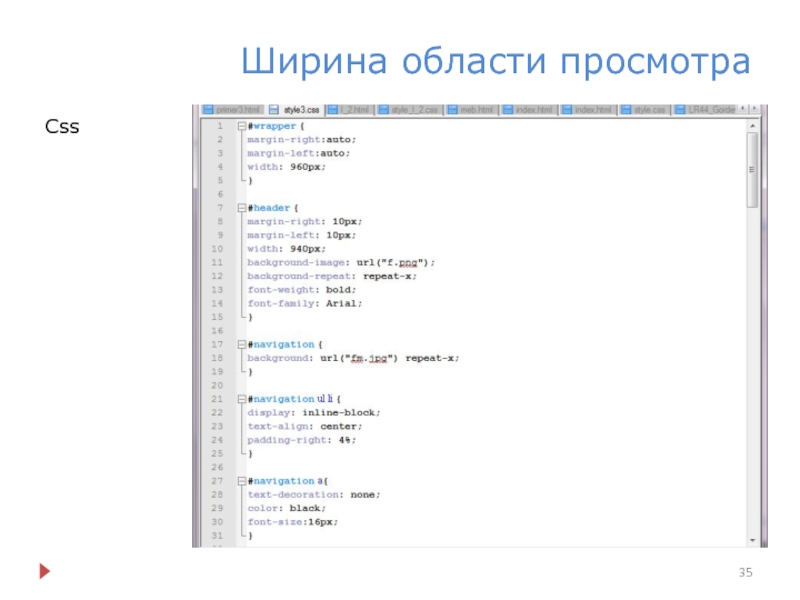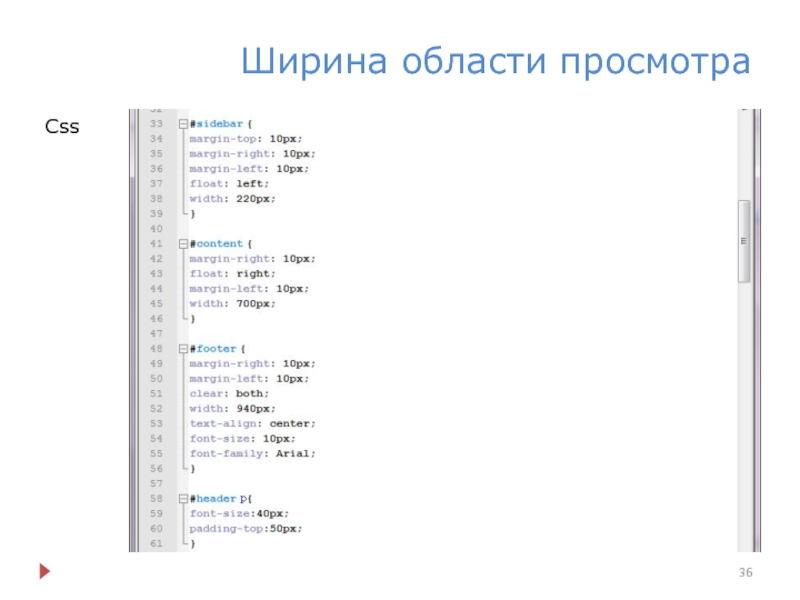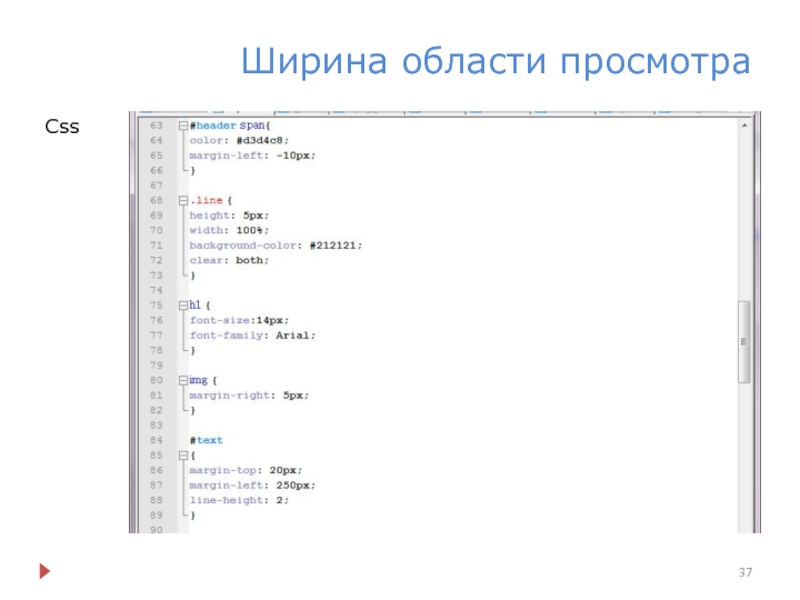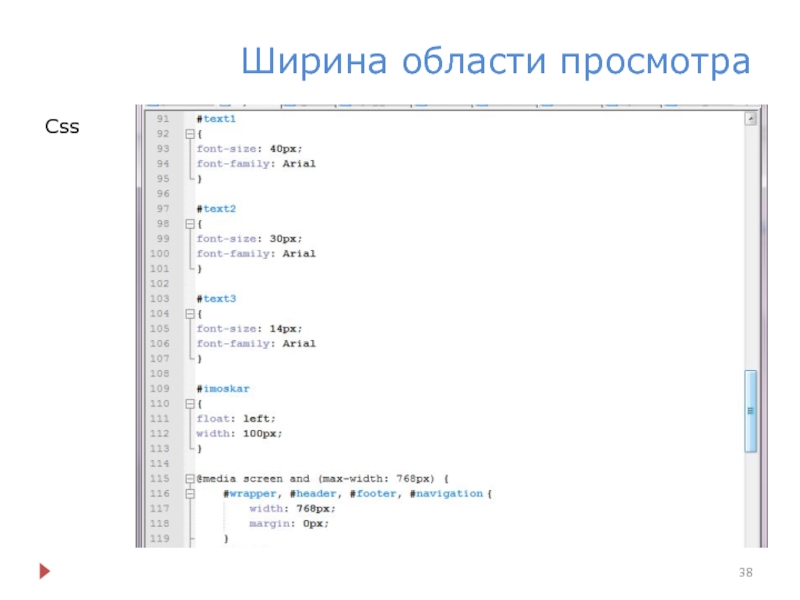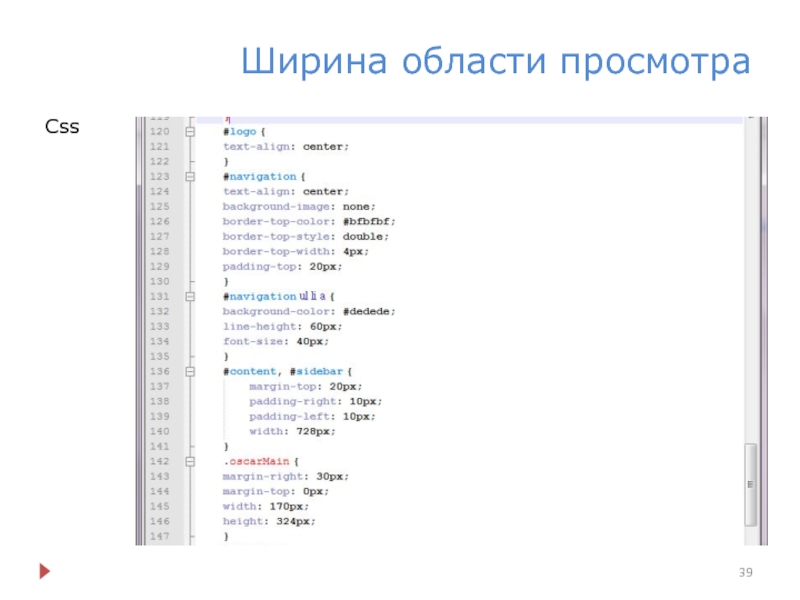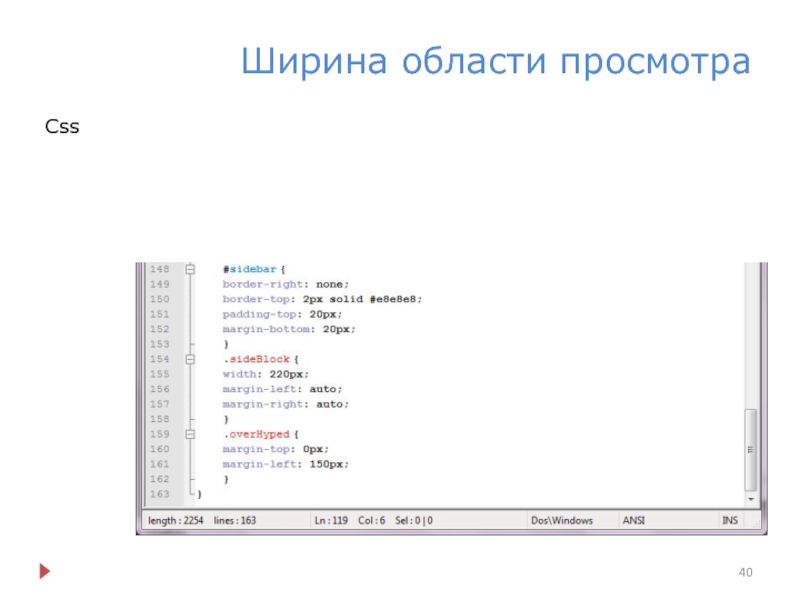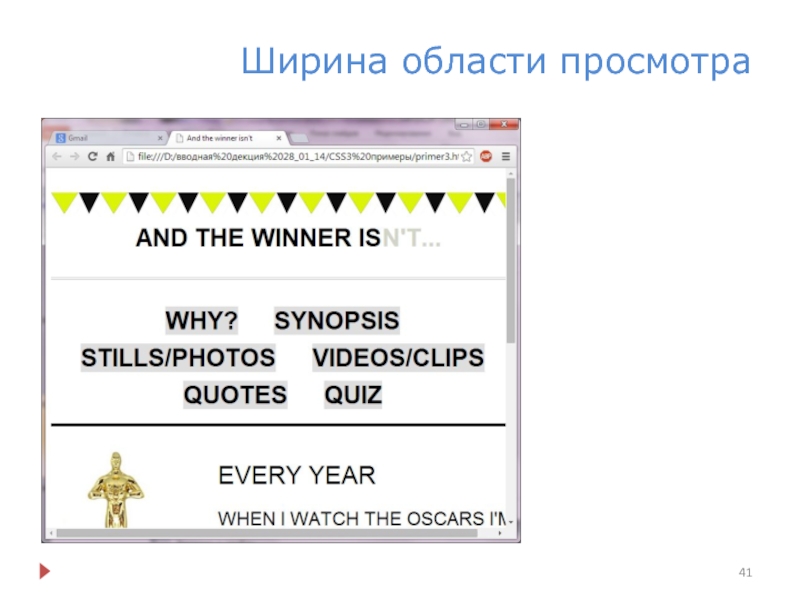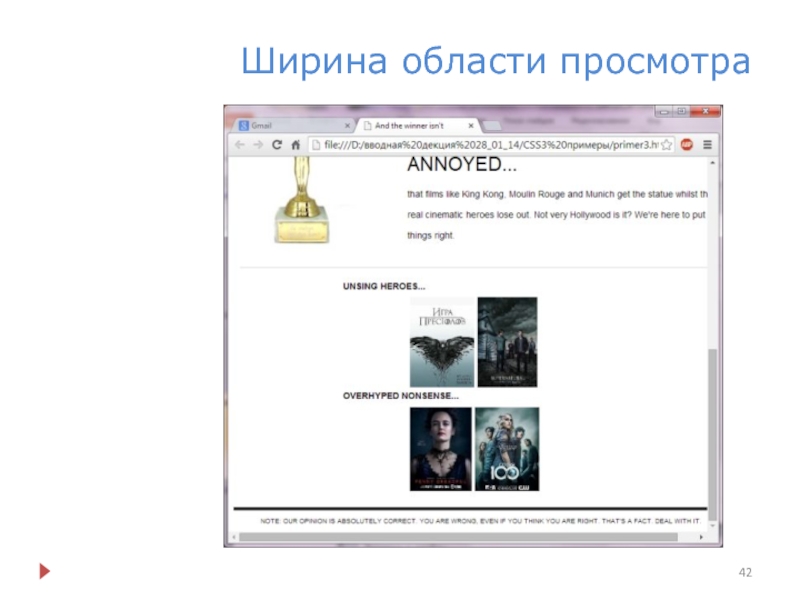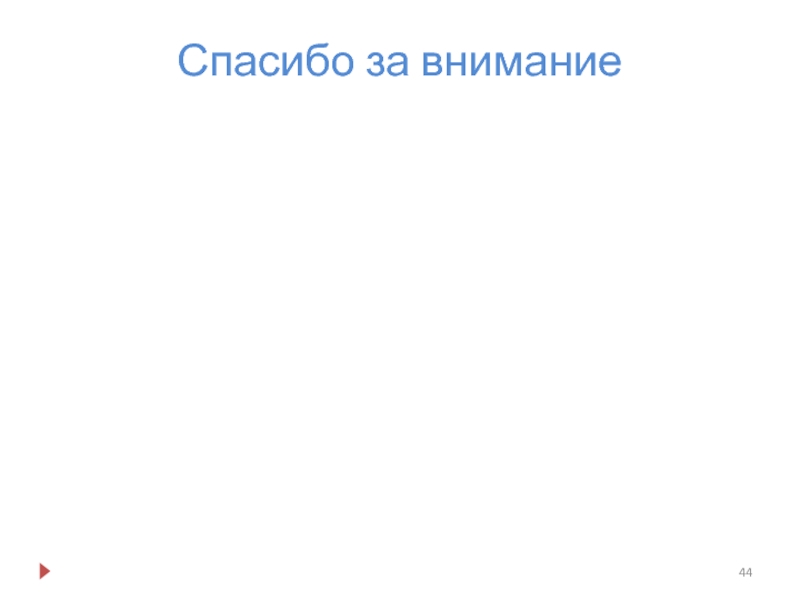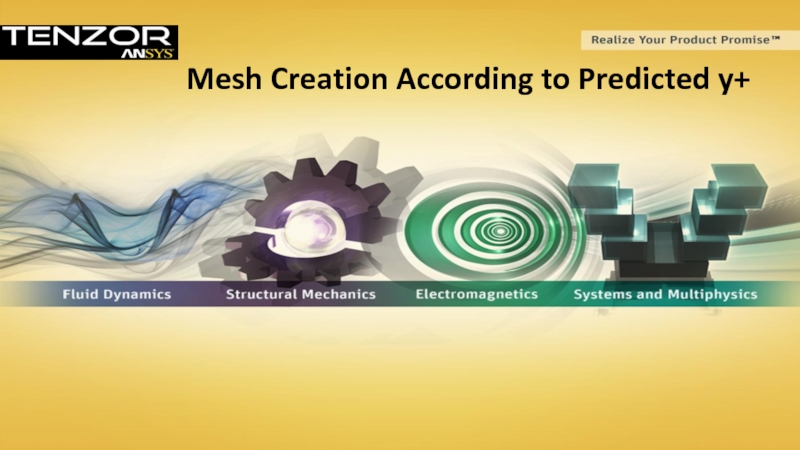- Главная
- Разное
- Дизайн
- Бизнес и предпринимательство
- Аналитика
- Образование
- Развлечения
- Красота и здоровье
- Финансы
- Государство
- Путешествия
- Спорт
- Недвижимость
- Армия
- Графика
- Культурология
- Еда и кулинария
- Лингвистика
- Английский язык
- Астрономия
- Алгебра
- Биология
- География
- Детские презентации
- Информатика
- История
- Литература
- Маркетинг
- Математика
- Медицина
- Менеджмент
- Музыка
- МХК
- Немецкий язык
- ОБЖ
- Обществознание
- Окружающий мир
- Педагогика
- Русский язык
- Технология
- Физика
- Философия
- Химия
- Шаблоны, картинки для презентаций
- Экология
- Экономика
- Юриспруденция
Верстка web-страниц презентация
Содержание
- 1. Верстка web-страниц
- 2. Содержание Создание html-структуры Написание css-кода Адаптация дизайна под устройства с меньшим дисплеем
- 3. Пример Шаг 1. Создадим html-структуру
- 4. Пример
- 5. Пример Так как стили еще не прописаны, то в браузере:
- 6. Пример Зададим стили:
- 7. Пример Шаг 2. Зададим стили:
- 8. Пример Примечание: display: inline-block; Это значение
- 9. Пример Отображение в браузере после задания стилей:
- 10. Пример Чтобы видеть результат верстки без контента
- 11. Пример Шаг 3. Делаем изображения экономичными:
- 12. Пример Создали фрагмент для повторения, добавили контент в заголовок, настроили дополнительно стили:
- 13. Пример Шаг 4. Корректируем меню (! оптимизируя фоновое изображение):
- 14. Пример Шаг ?. Что делать с размерами:
- 15. Пример Шаг ?. Отключаем автоматическое изменение страницы:
- 16. Пример Согласно приведенному коду:
- 17. Пример content=“initial-scale=2.0 Данный атрибут
- 18. Пример Данный тег можно использовать
- 19. Пример К примеру, лишить пользователя возможности осуществлять масштабирование:
- 20. Подстраиваем дизайн @media screen and (max-width: 768px)
- 21. Задание Наполните структуру контентом следующим образом:
- 22. Задание Наполните структуру контентом следующим образом:
- 23. Ширина области просмотра До данного момента мы
- 24. Ширина области просмотра
- 25. Ширина области просмотра @media screen and (max-width:
- 26. Ширина области просмотра Теперь врезка и область
- 27. Ширина области просмотра ЗАДАЧА и РЕШЕНИЕ:
- 28. Ширина области просмотра было: врезка содержимое
- 29. Ширина области просмотра стало: содержимое врезка
- 30. Ширина области просмотра В браузере при стандартных
- 31. Ширина области просмотра Зато при уменьшении области
- 32. Ширина области просмотра Кроме того, позаботимся о
- 33. Ширина области просмотра Html-код
- 34. Ширина области просмотра Html-код
- 35. Ширина области просмотра Css
- 36. Ширина области просмотра Css
- 37. Ширина области просмотра Css
- 38. Ширина области просмотра Css
- 39. Ширина области просмотра Css
- 40. Ширина области просмотра Css
- 41. Ширина области просмотра
- 42. Ширина области просмотра
- 43. Ширина области просмотра Осталось: «доработать» код;
- 44. Спасибо за внимание
Слайд 2Содержание
Создание html-структуры
Написание css-кода
Адаптация дизайна под устройства с меньшим дисплеем
Слайд 8Пример
Примечание:
display: inline-block;
Это значение генерирует блочный элемент, который обтекается другими элементами веб-страницы
подобно встроенному элементу. Фактически такой элемент по своему действию похож на встраиваемые элементы (вроде тега ![]() ). При этом его внутренняя часть форматируется как блочный элемент, а сам элемент — как встроенный.
). При этом его внутренняя часть форматируется как блочный элемент, а сам элемент — как встроенный.
В некоторых случаях применим как имитация float
В некоторых случаях применим как имитация float
Слайд 10Пример
Чтобы видеть результат верстки без контента – ввели фоновый цвет, от
которого в последствии избавимся
Слайд 11Пример
Шаг 3. Делаем изображения экономичными:
Для используемых изображений определяем повторяющийся элемент, отделяем
его и задаем через стили повторение;
Если для большинства не мобильных пользователей это не существенно (если изображение и так не тяжелое), то для мобильных пользователей это будет очень практичной оптимизацией
Если для большинства не мобильных пользователей это не существенно (если изображение и так не тяжелое), то для мобильных пользователей это будет очень практичной оптимизацией
Слайд 12Пример
Создали фрагмент для повторения, добавили контент в заголовок, настроили дополнительно стили:
Слайд 14Пример
Шаг ?. Что делать с размерами:
Так как ширина фиксированная, то при
уменьшении области просмотра менее 960 пикселов, домашняя страница некрасиво обрезается (либо в лучшем случае пропорционально уменьшается при просмотре на дисплеях, к примеру, 320 на 480 пикселей – что тоже не удобно, так как требует сначала манипуляций по увеличению определенного фрагмента области)
Слайд 15Пример
Шаг ?. Отключаем автоматическое изменение страницы:
Чтобы устройства, работающие на системах, позволяющих
автоматически уменьшать страницы пропорционально области просмотра (все до нельзя минимизируется), не производили такого действия нужно использовать в специальный тег:
content=“initial-scale=2.0.width=device-width” />
content=“initial-scale=2.0.width=device-width” />
Слайд 16Пример
Согласно приведенному коду:
содержимое в окне браузера будет
в два раза больше по сравнению с фактическим размером
Слайд 17Пример
content=“initial-scale=2.0
Данный атрибут говорит «масштабировать содержимое до величины
двойного размера»
(соответственно 0.5 означало бы половину размера, а 3.0 – троекратный размер и т.д.)
width=device-width
Сообщает браузеру, что ширина страницы должна быть равна ширине экрана устройства
(соответственно 0.5 означало бы половину размера, а 3.0 – троекратный размер и т.д.)
width=device-width
Сообщает браузеру, что ширина страницы должна быть равна ширине экрана устройства
Слайд 18Пример
Данный тег можно использовать для контроля над тем, насколько сильно
пользователи смогут увеличивать или уменьшать ширину страницы
К примеру, разрешаем увеличивать ширину страницы в 3 раза по отношению к ширине экрана устройства и уменьшать до половины:
К примеру, разрешаем увеличивать ширину страницы в 3 раза по отношению к ширине экрана устройства и уменьшать до половины:
Слайд 20Подстраиваем дизайн
@media screen and (max-width: 768px) {
#wrapper {
width: 768px;
}
#header, #footer, #navigation
{
width: 748px;
}
}
width: 748px;
}
}
Слайд 23Ширина области просмотра
До данного момента мы прописали медиазапросы для ширины элементов
wrapper, header, footer и navigation
Однако, в код нужно внести дополнительные коррективы, так как при «сужении» области просмотра контент «едет»
--------------------------
Проверьте поведение вашей страницы в браузере после внесения перечисленных в предыдущей лекции изменений
Однако, в код нужно внести дополнительные коррективы, так как при «сужении» области просмотра контент «едет»
--------------------------
Проверьте поведение вашей страницы в браузере после внесения перечисленных в предыдущей лекции изменений
Слайд 25Ширина области просмотра
@media screen and (max-width: 768px) {
#wrapper {
width: 768px;}
#header, #footer,
#navigation {
width: 748px;}
#content, #sidebar {
padding-right: 10px;
padding-left: 10px;
width: 728px;
}
}
width: 748px;}
#content, #sidebar {
padding-right: 10px;
padding-left: 10px;
width: 728px;
}
}
Слайд 26Ширина области просмотра
Теперь врезка и область содержимого будут заполнять всю страницу
целиком и иметь небольшие отступы по краям.
ВАЖНО:
первым должен идти контент (основное содержимое), а уж потом врезка;
причем при необходимости элементы «вторичной» важности можно скрыть полностью (к примеру, добавив display: none;)
ВАЖНО:
первым должен идти контент (основное содержимое), а уж потом врезка;
причем при необходимости элементы «вторичной» важности можно скрыть полностью (к примеру, добавив display: none;)
Слайд 27Ширина области просмотра
ЗАДАЧА и РЕШЕНИЕ:
первым должен идти контент (основное содержимое),
а уж потом врезка;
вносим изменения в html-код – меняем очередность объектов
вносим изменения в html-код – меняем очередность объектов
Слайд 30Ширина области просмотра
В браузере при стандартных размерах ничего не изменится (благодаря
свойствам float: left; и float: right;)
Слайд 31Ширина области просмотра
Зато при уменьшении области просмотра первым пойдет текстовый контент
(основной, на наш взгляд)
Слайд 32Ширина области просмотра
Кроме того, позаботимся о добавлении и изменении стилей, характерных
для областей просмотра в 768 пикселов.
Слайд 43Ширина области просмотра
Осталось:
«доработать» код;
! Выполните это самостоятельно
оптимизировать расположение изображений в
нижней панели
! Выполните это самостоятельно
перейдите к ширине, выраженной в процентах
! Выполните это самостоятельно
! Выполните это самостоятельно
перейдите к ширине, выраженной в процентах
! Выполните это самостоятельно